Sådan tilsluttes WiFi på en bærbar computer: trin for trin instruktioner
Denne artikel vil trin for trin beskrive, hvordan du tilslutter WiFi på en bærbar computer. Denne trådløse metode til datatransmission bliver stadig mere populær. Det er ikke svært at oprette et sådant lokalt netværk. Udover bærbare og computere kan en smartphone, tablet eller tv også tilsluttes.
Vi vælger et sted til routeren
På dette stadium i processen med, hvordan man forbinder WiFi på en bærbar computer, er de fleste brugere ikke opmærksomme. Men dette er forkert. Meget afhænger af routerens rationelle placering. For eksempel netværkssignalstyrke. Først skal du beslutte, hvilken af enhederne der skal tilsluttes ved hjælp af et parsnoet, og hvilke - ved hjælp af en trådløs grænseflade. Anbefalingerne her er som følger: stationære enheder (tv eller personlig computer) er forbundet til netværket ved hjælp af ledninger. Men bærbare gadgets (smartphone, tablet eller bærbar) bruger en trådløs forbindelse. Nu skal du vælge et sted i relativ nærhed af stationære forbrugere, men på samme tid, glem ikke adgangen til mobile enheder. Den anden vigtige betingelse er tilstedeværelsen af en 220V stikkontakt. Hun må også være med. I ekstreme tilfælde kan du bruge en forlængerledning, men så skal du lægge ledninger, så de ikke forstyrrer bevægelsen rundt i lejligheden.

Skifter
På næste trin udfører vi skift. Først skal du installere antennen. Den er fastgjort til routeren. Derefter installerer vi det runde stik fra strømforsyningen i det tilsvarende stik på bagsiden af routeren og tilslutter det til stikkontakten. Vi installerer indgangsledningen fra udbyderen i den gule RJ-45-stikdåse. Alle andre kablede enheder er tilsluttet samme sted til de blå porte i tilfældig rækkefølge. Det vigtigste er ikke at forveksle det indkommende snoede par med en ledning, der går til en anden enhed. Selvfølgelig er der ikke noget galt med dette, men i fremtiden bliver du nødt til at lede efter årsagen til fejlen og eliminere den. For at forhindre dette i at ske, kontrollerer vi forbindelsen igen.

Opsætning af en router
Dernæst skal du programmere konfigurere routeren. For at gøre dette skal du tænde for "Power"-knappen (normalt er den placeret på bagsiden af routeren). Så skal du tænde for en personlig computer eller bærbar computer (denne enhed skal være forbundet til det lokale netværk ved hjælp af ledninger), vi venter på, at den er færdig med at indlæse. Derefter starter vi enhver af de browsere, der er på computeren. Indtast adressen på routeren i adresselinjen, skriv "Enter". De mest brugte muligheder er 192.168.1.1 eller 192.168.1.0. Disse oplysninger kan findes på klistermærket på routerkassen. På næste trin skulle en anmodning fremkomme, hvor du skal angive et brugernavn og en adgangskode. Disse oplysninger kan også findes på mærkaten på routerkassen eller i brugermanualen. Vi indtaster dem, tryk på "Enter" (glem ikke, at du kun skal bruge det engelske tastaturlayout). Gå derefter til fanen med indstillingerne for trådløs forbindelse. Her angiver vi navnet på det fremtidige netværk, adgangskoden for at udelukke muligheden for uautoriseret forbindelse. Vi vælger også en krypteringsmetode, for eksempel WPA2 (det er denne, der giver den maksimale grad af beskyttelse til dit trådløse netværk). Dernæst skal du gemme de indstillinger, du har lavet, og genstarte routeren.
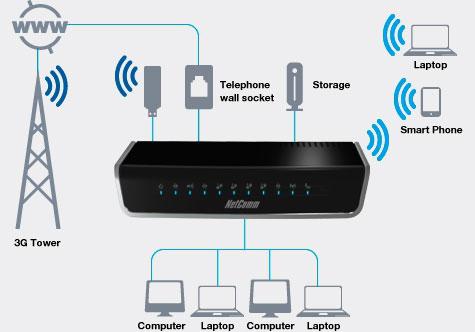
Vi forbinder den bærbare computer
Det næste trin er at forbinde WiFi-routeren til den bærbare computer. Algoritmen i dette tilfælde er:
- Vi kontrollerer tilstedeværelsen af installerede drivere til det trådløse WiFi-modul. For at gøre dette skal du kalde kontekstmenuen på etiketten "Denne computer". Vælg punktet "Egenskaber", i vinduet, der åbnes, gå til fanen "Enhedshåndtering". I den skal du åbne sektionen "Netværksenheder". Der bør ikke være enheder markeret med trekanter med et udråbstegn. Ellers tager og installerer vi driverne til den trådløse adapter. De er på den cd, der følger med.
- Gå derefter til adressen "Start / Kontrolpanel". I den finder vi "Netværkskontrolcenter" og vælger punktet "Opret en ny forbindelse".
- Ved at følge instruktionerne fra guiden opretter vi en ny forbindelse, gemmer den. Under konfigurationsprocessen angiver det navnet på netværket, der tidligere blev indtastet i routeren, adgangskoden til adgang. Vi gemmer ændringerne.

Vi forbinder en stationær personlig computer
Når du tilslutter en stationær personlig computer, kan forbindelsesmetoden bruges ved hjælp af et parsnoet par eller ved hjælp af en trådløs adapter. I det første tilfælde sættes forbindelsen normalt op automatisk, og brugeren behøver ikke at foretage ændringer. I det andet tilfælde ligner opsætningsproceduren, hvordan man forbinder WiFi via en bærbar computer. Dens detaljerede beskrivelse er givet i det foregående afsnit, så vi vil ikke gentage det.
Andre funktioner
Et lokalt netværk giver dig mulighed for at styre et af netværkselementerne af et andet. For eksempel kan en bærbar eller personlig computer sende en film eller et billede til et tv gennem en router. Du behøver ikke engang at installere yderligere software til dette. Lad os nu finde ud af, hvordan man forbinder en bærbar computer til et tv. WiFi-routeren skal være aktiveret. Et tv og en bærbar eller computer skal være i samme stand. Filmen eller fotoet skal være forudindlæst på computerens drev. Derefter starter vi standardprogrammet Windows Media Player. I den skal du åbne menupunktet "Stream", vælg "Tillad automatisk afspilning af mediefiler." Dernæst, i "Video"-sektionen, placerer vi vores video eller i "Billeder"-billedet. Vi kalder kontekstmenuen på filikonet, vælg elementet "Afspil". I rullelisten skal du klikke på modellen af vores TV. Derefter begynder vores fil at spille automatisk. Du kan også tilslutte din smartphone til din bærbare computer. WiFi og det giver dig mulighed for at gøre det uden problemer. Oftest benyttes dette i tilfælde, hvor du har akut brug for at få adgang til internettet, men der er ingen router i nærheden, samt et 3G-modem. Det er sidstnævnte enhed, der kan erstatte en smartphone, der kører et så populært styresystem som Android. For at oprette et sådant trådløst netværk skal du udføre følgende manipulationer:
- På smartphonen aktiverer vi dataoverførselstilstanden ved at bruge den øverste rullemenu og trykke på den tilsvarende knap.
- Vi venter på, at der vises en informationsmeddelelse om, at forbindelsen var vellykket.
- Vi går ind i indstillingerne for smartphonen og vælger punktet "Netværk". Derefter skal du vælge "Modemtilstand". I den skal du markere afkrydsningsfeltet "Modemtilstand" og indstille netværkssikkerhedsparametrene i næste underafsnit (navnet på det trådløse computernetværk og adgangskoden for at beskytte mod uautoriseret adgang).
- Derefter søger vi allerede på den bærbare computer efter tilgængelige netværk. På listen, der vises, skal du vælge den, hvis navn blev angivet i det forrige trin. Som svar skal du indtaste adgangskoden for adgang.
Det er alt, en mobil router, der bruger en smartphone, er implementeret.
Tilslutningstest
På den sidste fase er det nødvendigt at kontrollere computernetværkets funktionalitet. For at gøre dette skal du bruge en computerenhed fra en hvilken som helst producent, for eksempel en HP bærbar computer. Sådan tilsluttes WiFi, allerede fundet ud af tidligere. Nu, efter at have udført denne handling, skal du starte en af de installerede browsere, indtaste dens adresselinje, for eksempel "qip.ru", tryk på "Enter". Hvis alt er gjort korrekt, åbnes startsiden for denne søgetjeneste. Ellers begynder vi at tjekke alt og lede efter en fejl.

Resumé
Denne artikel beskriver trin for trin, hvordan du tilslutter WiFi på en bærbar computer. Ved at bruge ovenstående anbefalinger kan du nemt organisere et lokalt hjemmenetværk. Desuden kan du tilslutte den ikke kun en "standard" bærbar eller en stationær personlig computer, men også en smartphone, tablet eller et moderne tv. Generelt er der ikke noget super kompliceret i dette, så vi tager det og gør det.
